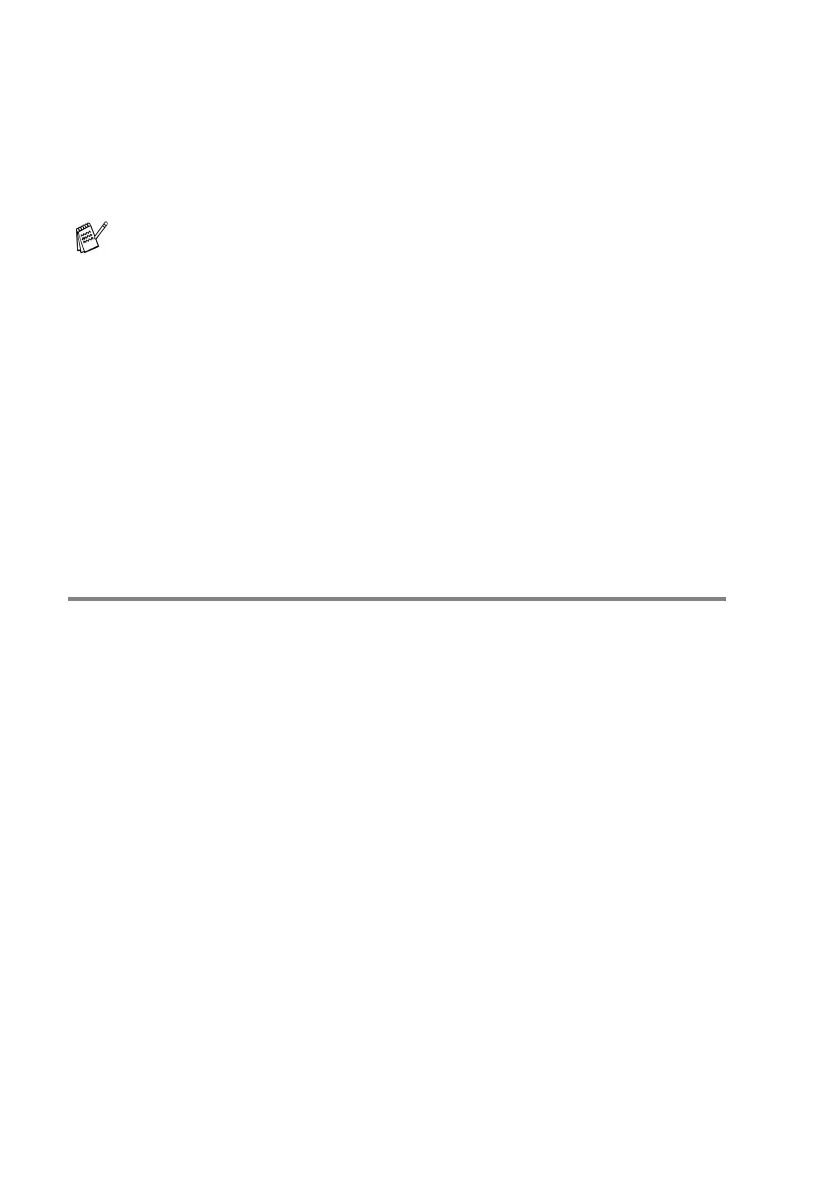7 - 6 NUMÉROTATION AUTOMATIQUE ET OPTIONS DE NUMÉROTATION
6
Utilisez le clavier de composition et reportez-vous au tableau à la page 4-3
pour attribuer un nom au Groupe.
Appuyez sur Régler.
(Par exemple, tapez NOUVEAUX CLIENTS)
7
Appuyez sur Arrêt/Sortie.
Composition des numéros
Le MFC vous permet d’effectuer des appels téléphoniques à l’aide de la
fonction Recherche ou de la mémoire des numéros monotouche ou abrégés.
(Pour plus de détails, voir Comment composer un numéro à la page 6-1.)
Utilisez le combiné pour passer et recevoir des appels.
Lorsque vous composez un numéro à l'aide de la numérotation automatique,
l'afficheur CL présente le nom enregistré ou, si le nom n'a pas été enregistré, le
numéro de télécopieur.
Codes d'accès et numéros de carte de crédit
Dans le cas des appels interurbains, il peut être plus avantageux de changer de
fournisseur de télécommunications, car les tarifs fluctuent selon la destination
et l’heure de l’appel. Pour pouvoir bénéficier d'un tarif intéressant au moment
opportun, enregistrez les codes d'accès, les coordonnées des fournisseurs de
communications interurbaines et les numéros de carte de crédit sur des
numéros monotouches ou numéros abrégés. Pour ce faire, enregistrez ces
longues séquences de numérotation en les divisant. Ensuite, enregistrez
chaque segment sur une touche distincte dans n'importe quelle combinaison.
Vous pouvez même utiliser la composition manuelle à l’aide du clavier.
Le MFC composera chaque segment du numéro, dans l’ordre d’entrée, dès que
vous appuierez sur
Marche. (Voir Enregistrement des numéros à composition
immédiate (monotouches) à la page 7-1.)
Vous pouvez, si vous le souhaitez, imprimer une liste de tous les numéros
à composition immédiate (monotouche) et à composition abrégée. (Voir
Impression de rapports à la page 9-3.) Les numéros groupés figurent dans
la colonne intitulée « Groupe ».
